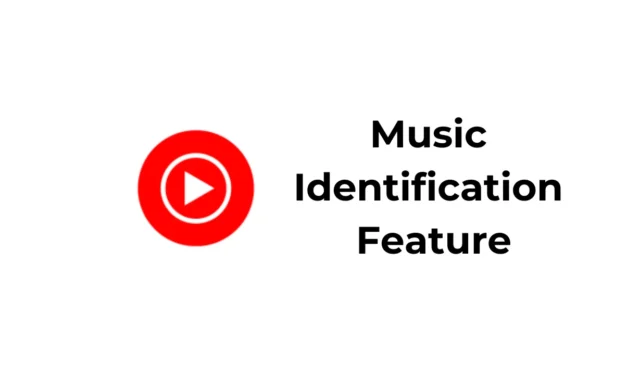
Shazam je největší aplikace pro identifikaci hudby, která kdy byla vytvořena; dokáže identifikovat skladby hrající kolem vás. Funkce identifikace hudby je také vidět v Asistentovi Google a nyní to vypadá, že podobnou funkci má také mobilní aplikace YouTube.
Google ve své mobilní aplikaci YouTube vytvořil funkci Hum-To-Search typu Shazam. Pokud na svém Androidu používáte aplikaci YouTube, můžete pomocí funkce najít skladbu, která vám na dlouhou dobu utkvěla v hlavě.
Aplikace YouTube pro mobily vám umožňuje nahrát tři nebo více sekund skladby uvízlé ve vaší hlavě, aby se ji mohl Google pokusit identifikovat. Tato funkce poskytuje relevantní výsledky vyhledávání z videotéky YouTube po identifikaci.
Jak používat funkci identifikace hudby v aplikaci YouTube
Níže jsme sdíleli jednoduché kroky k použití funkce Hum-To-Search v aplikaci YouTube pro Android. Začněme.
1. Začněte otevřením aplikace YouTube ve smartphonu Android.
2. Když se otevře aplikace YouTube, klepněte na vyhledávací lištu v horní části obrazovky.

3. Dále klepněte na ikonu mikrofonu v pravém horním rohu.

4. Dále se přepněte na kartu Song v horní části.

5. Nyní musíte začít broukat nebo zpívat píseň . Aplikace bude poslouchat váš hlas a pokusí se jej identifikovat.

6. Jednoduše počkejte několik sekund na identifikaci. Po identifikaci se vám zobrazí výsledky vyhledávání.
A je to! Takto můžete pomocí funkce hučení vyhledávat v mobilní aplikaci YouTube k identifikaci hudby.
Jak opravit, že Hum-To-Search nefunguje na YouTube?
No, funkce hum-to-search je integrována v aplikaci YouTube; není to dokonalé. Funkce identifikace hudby v aplikaci může občas přestat fungovat.
Pokud tedy nemůžete použít funkci Hom-To-Search na YouTube, můžete vyzkoušet tyto opravy.
1. Zkontrolujte, zda je povoleno povolení mikrofonu
Mobilní aplikace YouTube potřebuje oprávnění k mikrofonu, aby vám mohla tuto funkci poskytnout. Proto je důležité zkontrolovat, zda jsou povolena oprávnění pro mikrofon. Zde je to, co musíte udělat.
1. Chcete-li začít, dlouze stiskněte ikonu aplikace YouTube a vyberte Informace o aplikaci .

2. Na obrazovce Informace o aplikaci klepněte na Oprávnění .

3. Na další obrazovce klepněte na Mikrofon . Dále vyberte Povoleno .

A je to! Nyní otevřete mobilní aplikaci YouTube a zkuste znovu získat přístup k funkci identifikace hudby.
2. Vypněte režim spořiče dat
Režim spořiče dat systému Android může být v konfliktu s funkcí Hum-To-Search služby YouTube. Proto byste se měli ujistit, že je režim spořiče dat vypnutý. Zde je to, co musíte udělat.

- Otevřete na svém Androidu aplikaci Nastavení.
- Když se otevře aplikace Nastavení, klepněte na Mobilní síť.
- Dále vyberte SIM kartu a klepněte na Ukládání dat.
- Na další obrazovce vypněte funkci Úspora dat.
A je to! Po vypnutí režimu spořiče dat zkuste funkci použít znovu. Tentokrát nebudete čelit žádným problémům s funkcí identifikace hudby.
3. Vynutit zastavení aplikace YouTube
Možná nemůžete použít funkci vyhledávání hučením v aplikaci YouTube jen kvůli závadě nebo chybě. Takové chyby a závady můžete odstranit vynuceným zastavením mobilní aplikace YouTube. Zde je to, co musíte udělat.

- Dlouze stiskněte aplikaci YouTube a vyberte Informace o aplikaci .
- Na obrazovce Informace o aplikaci vyberte Vynutit zastavení .
Tím vynutíte zastavení aplikace YouTube. Po zastavení vynucení znovu otevřete aplikaci YouTube z domovské obrazovky nebo ze zásuvky aplikací.
4. Aktualizujte aplikaci YouTube

Je dobrým bezpečnostním postupem udržovat aplikace pro Android aktuální. To vám umožní využívat nejnovější funkce aplikace s lepší stabilitou.
Možná je verze aplikace YouTube, kterou používáte, zastaralá a nemá funkci Hum-to-search; proto je důležité aktualizovat aplikaci YouTube, aby se problém vyřešil.
Otevřete Obchod Google Play a nainstalujte čekající aktualizace pro aplikaci YouTube. Po aktualizaci aplikaci otevřete a vyzkoušejte funkci identifikace skladby.
5. Zkontrolujte svůj internet
Pokud můžete použít funkci brum-to-search, ale aplikaci trvá příliš dlouho identifikovat skladbu, musíte zkontrolovat rychlost připojení k internetu.
Pro lepší a rychlejší identifikaci hudby je nezbytný stabilní a rychlý internet. Ujistěte se tedy, že je váš telefon Android připojen k aktivnímu a stabilnímu internetu.
Toto je několik jednoduchých kroků, jak používat funkci vyhledávání hučením v aplikaci YouTube v systému Android. Pokud potřebujete další pomoc s tímto tématem, dejte nám vědět v komentářích. Také, pokud vám tato příručka přijde užitečná, nezapomeňte ji sdílet se svými přáteli.




Napsat komentář